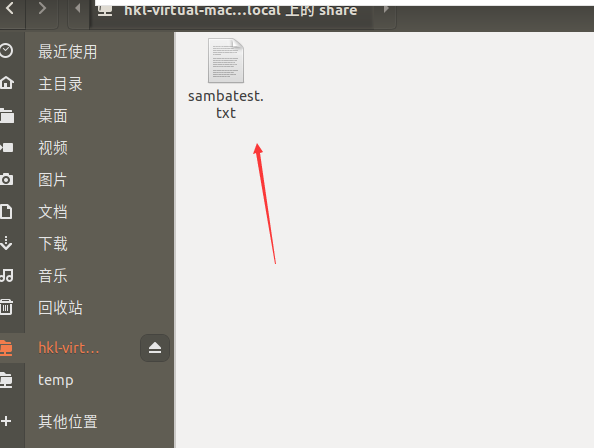1.Ubuntu安装samba
- 检查更新
sudo apt-get update
sudo apt-get upgrade
- 安装samba服务
sudo apt install samba
- 检查samba服务是否运行
sudo systemctl status nmbd
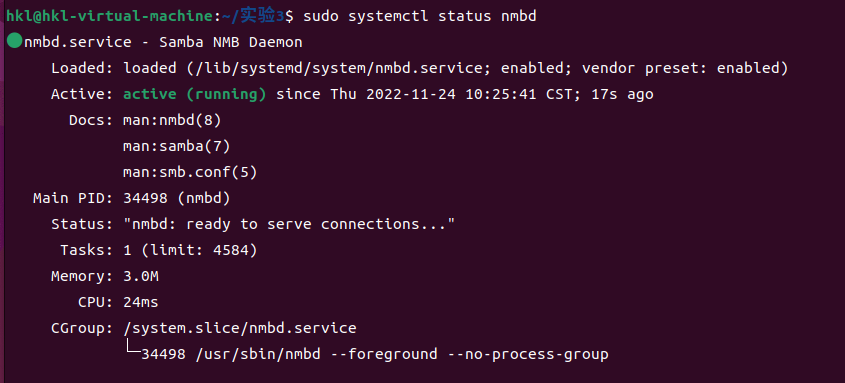
2.配置samba服务
- 创建共享目录
我这里这里的共享目录/home/hkl/samba-share
mkdir /home/hkl/samba-share

- 修改「共享目录」的权限
chmod 777 samba-share

- 在smb.conf文件最后边加入「share」配置信息
sudo gedit /etc/samba/smb.conf
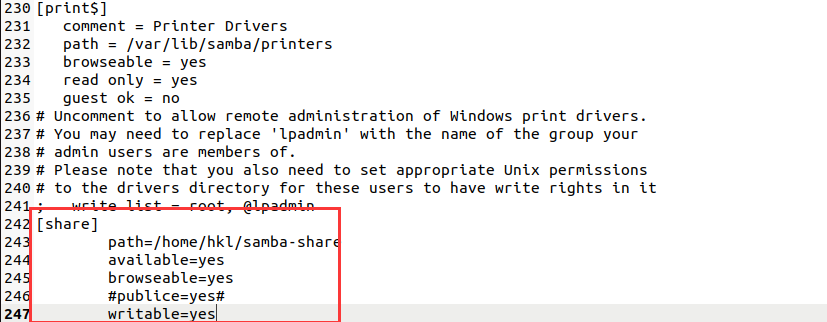
- 配置samba账号
- 在/etc/samba/下创建一个名为 smbpasswd 的文件
sudo touch /etc/samba/smbpasswd
- 创建一个账号
sudo smbpasswd -a hkl
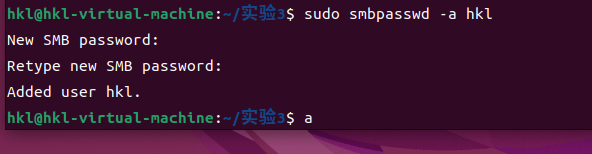
- 重启samba服务
sudo /etc/init.d/smbd restart

2.windows访问Ubuntu的samba服务
- win+R直接输入Ubuntu的IP地址
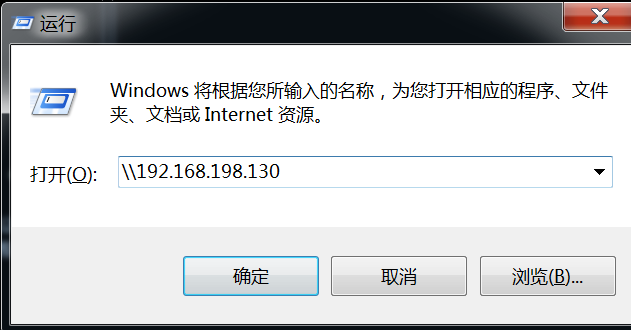
- 输入刚创建的用户
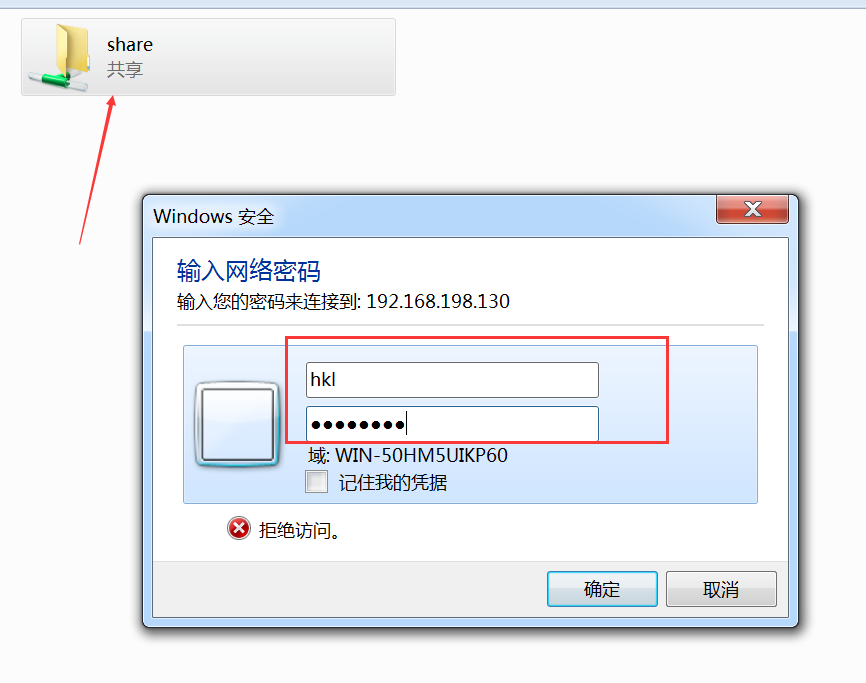
- 访问成功
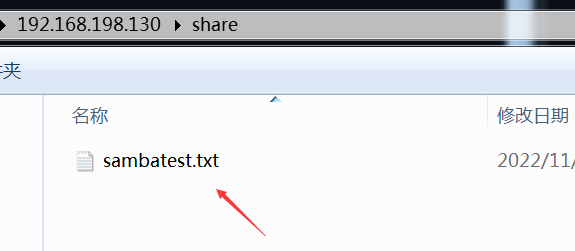
3.Ubuntu访问Ubuntu的samba服务
- Ubuntu安装samba客户端
sudo apt install smbclient
- 进入文件管理,找到「其他位置」,然后找到局域网中共享的Ubuntu机器
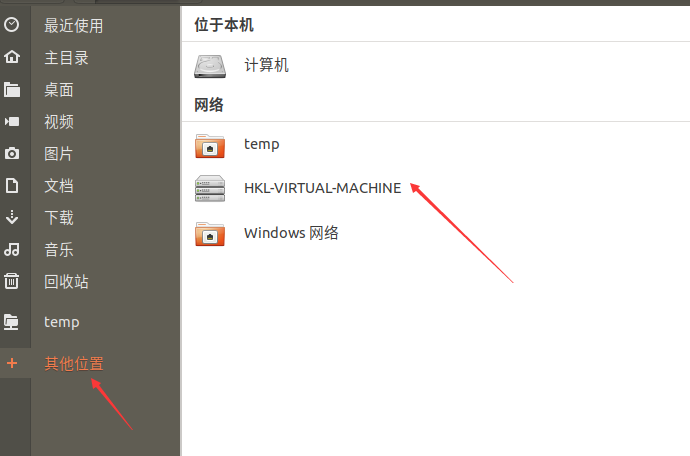
- 点击共享的目录
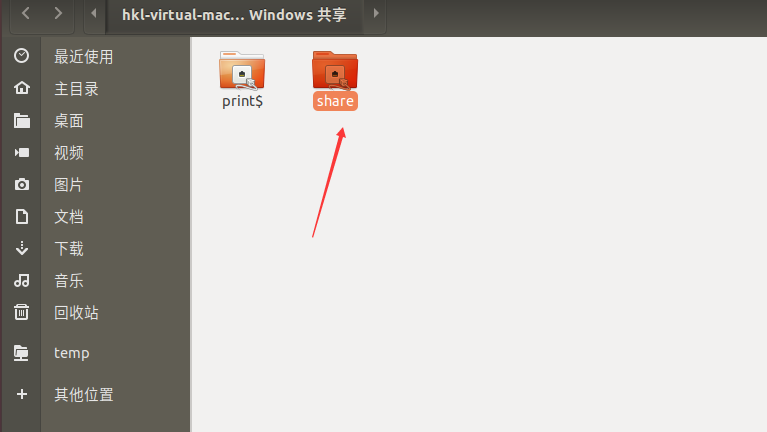
- 输入samba创建的用户名和密码即可